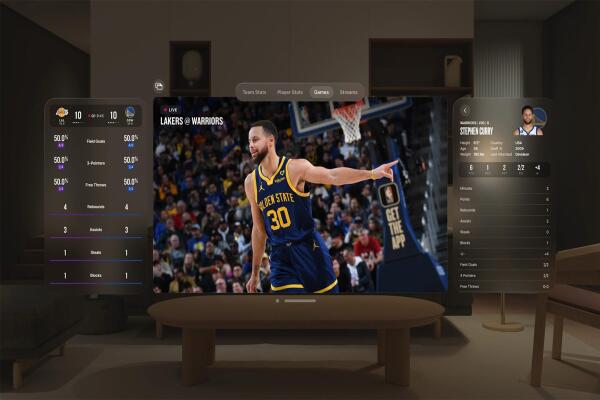Cách Tắt Thông Báo và Âm Thanh Hệ Thống Trong Windows 10
Cách Tắt Thông Báo và Âm Thanh Hệ Thống Trong Windows 10

Loại bỏ các thông báo phiền phức và âm thanh “ping” liên tục trên Windows 10 để trải nghiệm máy tính yên tĩnh hơn.
💡 Giới thiệu
Windows 10 có hệ thống thông báo thông minh, nhưng đôi khi lại gây phiền nhiễu với người dùng PC.
Các thông báo này kèm âm thanh “ping” có thể làm gián đoạn công việc hoặc trải nghiệm giải trí.
May mắn là Windows 10 cho phép tắt thông báo và âm thanh hệ thống chỉ bằng vài bước đơn giản.
⚙️ Bước 1: Mở tab Settings
Nhấp vào Windows Menu ở góc dưới bên trái màn hình → chọn Settings (Cài đặt) để mở cửa sổ Settings.

⚙️ Bước 2: Truy cập System Settings
Trong cửa sổ Settings, chọn System (Hệ thống) để truy cập các cài đặt liên quan đến màn hình, âm thanh và thông báo.

⚙️ Bước 3: Mở Notification Settings
Ở menu bên trái của cửa sổ System Settings, nhấp Notifications & Actions (Thông báo & Hành động).
Tại đây bạn sẽ thấy tất cả các tùy chọn liên quan đến thông báo và âm thanh.

⚙️ Bước 4: Tắt thông báo và âm thanh
Kéo xuống phần “Show notifications from these apps” (Hiển thị thông báo từ các ứng dụng này).
Bên cạnh mỗi ứng dụng là một slider → gạt sang Off để tắt thông báo từ ứng dụng đó.
Nếu bạn chỉ muốn tắt âm thanh mà vẫn hiển thị thông báo, có thể tắt riêng tùy chọn âm thanh.

Sau khi thực hiện, bạn sẽ không còn thấy các thông báo phiền phức và âm thanh “ping” khó chịu nữa.
✅ Lời khuyên
Tắt thông báo từ các ứng dụng không cần thiết giúp máy tính nhẹ nhàng và tập trung hơn.
Bạn vẫn có thể bật lại thông báo bất cứ lúc nào nếu cần.
Kết hợp với chế độ Focus Assist để tắt toàn bộ thông báo trong giờ làm việc.